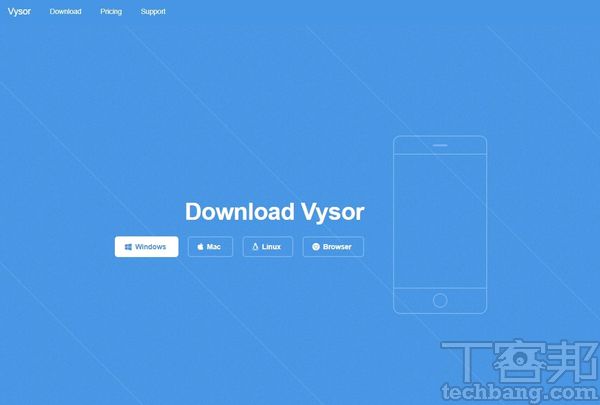
手機、平板搭配電腦的多螢工作情境,已是現代工作者的常態,但工作到一半,卻要分神看手機突然跳出的通知,實在不是一個提高生產力的好方法,這時我們可以透過 Vysor 這套應用程式,把手機畫面即時投影到電腦上,使兩個螢幕合而為一,並且還能直接利用電腦的鍵盤滑鼠,在手機畫面上進行觸控點擊、輸入文字等操作,可說是相當方便,不過目前僅支援 Android 行動裝置。
下載網址
官網:https://parg.co/bZ3M
Android版:https://parg.co/bZ3N
步驟1.至 Vysor 官網下載對應電腦系統的安裝程式,此外亦可透過瀏覽器來執行。
步驟2.以 Android 為例,進入手機的開發者選項,將「USB偵錯」、「USB安裝」與「USB調試」的開關打開。
步驟3.執行電腦上的 Vysor 應用程式,並透過 USB 傳輸線連接手機。
步驟4.如果手機尚未安裝 Vysor App,此時會出現安裝提示,點選「繼續安裝」。
步驟5.當手機上的 Vysor App 安裝完成,電腦上的 Vysor 視窗便會偵測到手機連線,按下播放的圖示按鈕。
步驟6.便會在電腦螢幕上即時顯示手機的畫面,並且可使用電腦的鍵盤滑鼠來操作。
本文同步刊載於PC home雜誌
歡迎加入PC home雜誌粉絲團!


請注意!留言要自負法律責任,相關案例層出不窮,請慎重發文!